一、安装Anaconda 3.5
Anaconda是一个用于科学计算的Python发行版,支持Linux、Mac和Window系统,提供了包管理与环境管理的功能,可以很方便地解决Python并存、切换,以及各种第三方包安装的问题。
二、下载和安装
个人建议推荐在清华的镜像来下载。选择合适你的版本下载,我使用的是Anaoonda3-5.1.0-Windows-x86_64.exe
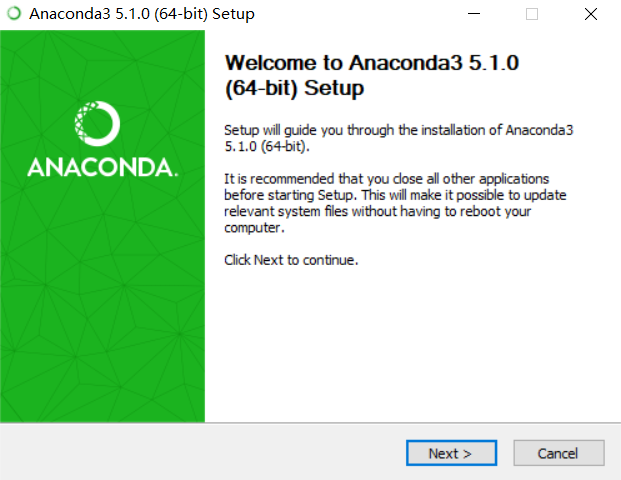
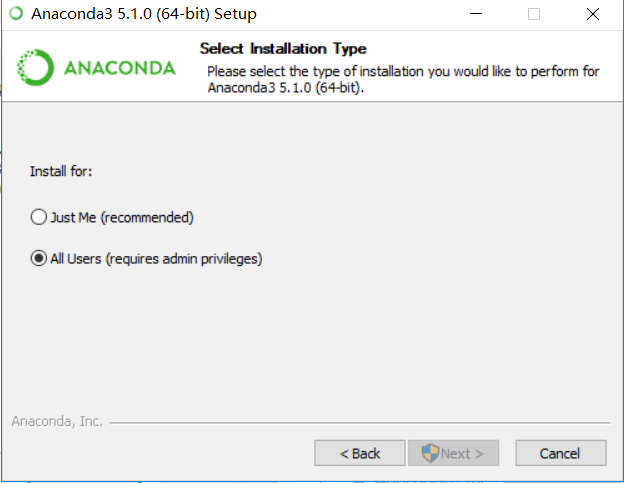
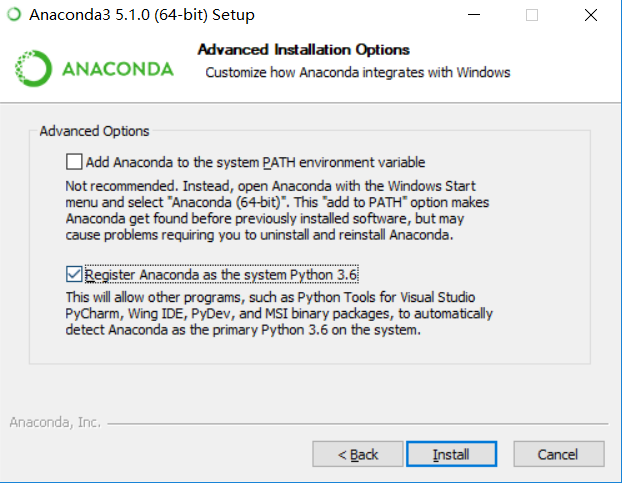
可能安装速度有点慢,不太清楚是我电脑系统盘快慢的原因还是什么。
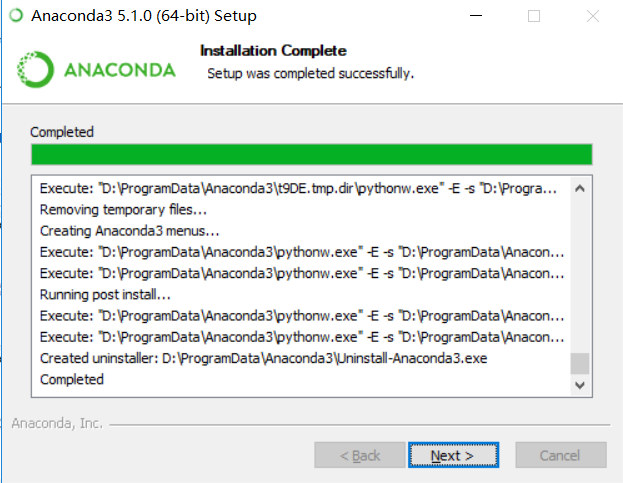
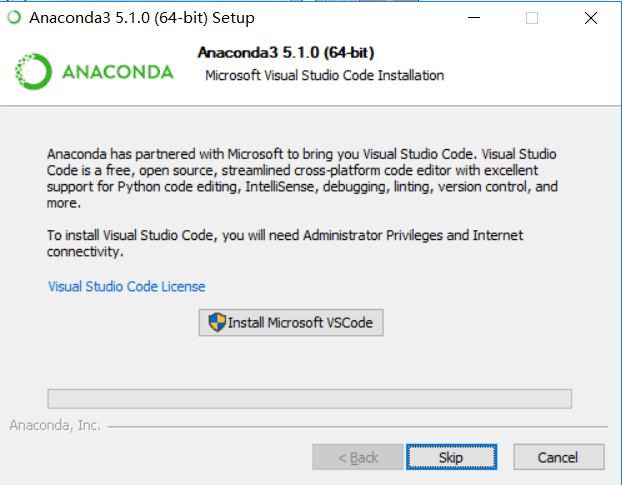
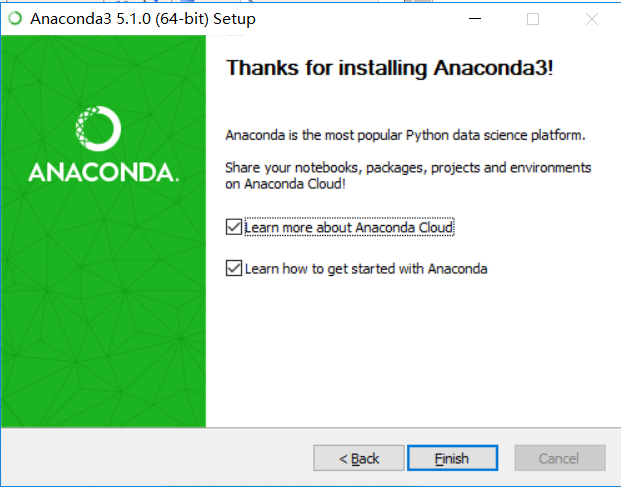
环境变量配置
将D:\ProgramData\Anaconda3 D:\ProgramData\Anaconda3\Library\bin D:\ProgramData\Anaconda3\Scripts 这三个配置到电脑的系统环境变量中,前面的文件按照你安装的文件名。
配置完了环境变量后打开Anaconda Navigator,界面如下:
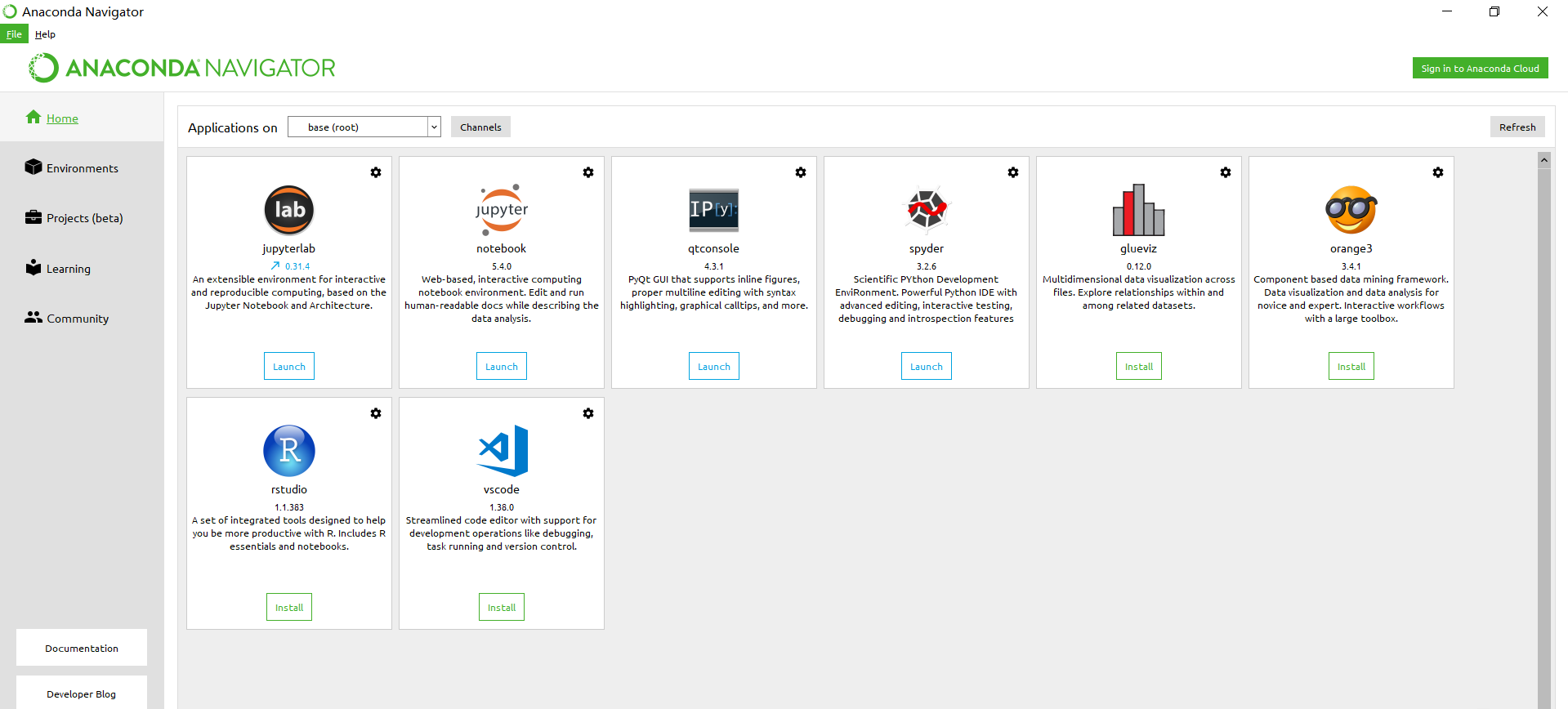
三、安装PyTorch&torchvision
最简单的是使用的pip命令获取,通过进入PyTorch官网,,然后查询自己电脑的python版本进行安装。我是安装的CPU版本的,当然你也可以选择安装CUDA,通过GPU来跑程序,GPU的确比CPU跑的快一些,因为我刚入门所以选择CPU。
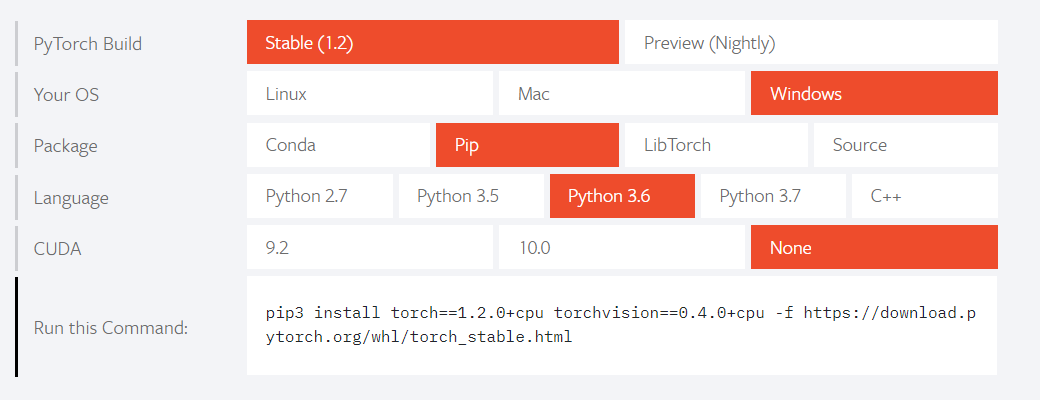
然后将下面的安装命令在cmd中安装即可。
pip3 install torch==1.2.0+cpu torchvision==0.4.0+cpu -f https://download.pytorch.org/whl/torch_stable.html
接着在pycharm中运行:[/code]
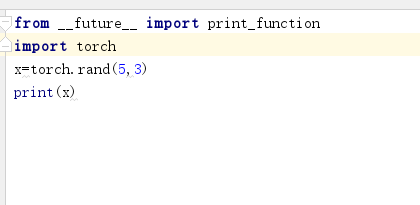

这样就表明你的torch安装成功了!
还有一种安装方式是conda,原理和pip其实相似,在Anaconda中Jupyter新建python文件,运行demo
重点:如果你只想在windows上使用,使用pycharm的话只需看上面的pip安装命令即可,一行代码解决问题
到此这篇关于PyTorch在Windows环境搭建的方法步骤的文章就介绍到这了,更多相关PyTorch环境搭建内容请搜索易盾网络以前的文章或继续浏览下面的相关文章希望大家以后多多支持易盾网络!
